Manual de Utilização do Numbers para Mac
- Damos-lhe as boas-vindas
- Novidades do Numbers 14.2
-
- Introdução ao Numbers
- Introdução a imagens, gráficos e outros objetos
- Criar uma folha de cálculo
- Abrir ou fechar folhas de cálculo
- Personalizar modelos
- Usar folhas
- Desfazer ou refazer alterações
- Guardar folha de cálculo
- Procurar uma folha de cálculo
- Apagar uma folha de cálculo
- Imprimir uma folha de cálculo
- Alterar o fundo da folha
- Touch Bar para Numbers
-
- Enviar uma folha de cálculo
- Introdução à colaboração
- Convidar outras pessoas para colaborar
- Colaborar numa folha de cálculo partilhada
- Ver a atividade mais recente numa folha de cálculo partilhada
- Alterar as definições de uma folha de cálculo partilhada
- Deixar de partilhar uma folha de cálculo
- Pastas partilhadas e colaboração
- Usar Box para colaborar
-
- Usar iCloud com o Numbers
- Importar um ficheiro Excel ou de texto
- Exportar para Excel ou outro formato de ficheiro
- Reduzir o tamanho de ficheiro de folha de cálculo
- Guardar uma folha de cálculo de grandes dimensões como um ficheiro de pacote
- Restaurar uma versão anterior de uma folha de cálculo
- Mover uma folha de cálculo
- Proteger uma folha de cálculo
- Proteger por palavra-passe uma folha de cálculo
- Criar e gerir modelos personalizados
- Copyright

Redimensionar, mover ou proteger uma tabela no Numbers no Mac
Redimensionar uma tabela
Redimensionar uma tabela torna-a maior ou mais pequena, não altera o número de linhas e colunas que a mesma contém.
Clique na tabela e, em seguida, clique em
 no canto superior esquerdo da mesma.
no canto superior esquerdo da mesma.Arraste qualquer um dos quadrados brancos no limite da tabela para tornar a tabela maior ou mais pequena.
Redimensionar as linhas e as colunas em simultâneo: arraste o quadrado branco no canto.
Redimensionar a tabela proporcionalmente: prima Shift enquanto arrasta o quadrado branco no canto.
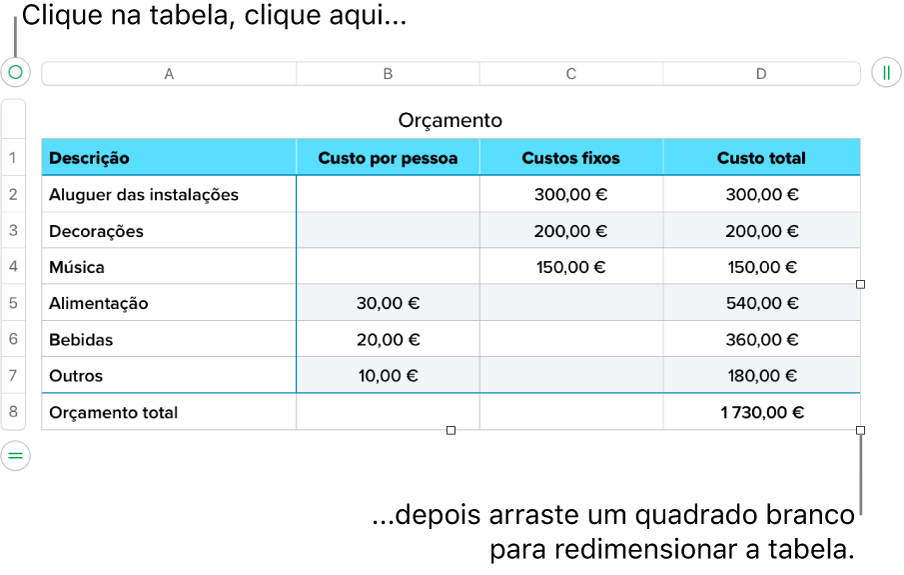
Mover uma tabela
Clique na tabela e, em seguida, arraste
 no canto superior esquerdo da mesma.
no canto superior esquerdo da mesma.
Proteger ou desproteger uma tabela
É possível proteger uma tabela para que não possa ser editada, movida ou apagada.
Proteger uma tabela: clique na tabela e, em seguida, selecione Ordem > Proteger no menu "Ordem” que se encontra na parte superior do ecrã.
Desproteger uma tabela: clique na tabela e, em seguida, selecione Ordem > Desproteger.